在剪映pc专业版中,调整时间轴和轨道缩放的操作可通过以下方式实现:1. 时间轴缩放可通过ctrl + '+'或'-'、鼠标滚轮、滑动条拖动以及框选区域放大来实现;2. 轨道缩放可通过拖动轨道边缘、双击恢复默认高度或统一设置轨道高度进行调整;3. 使用ctrl + 鼠标滚轮、ctrl + 0、alt + 鼠标左键拖动、ctrl + alt + 鼠标滚轮等快捷键可提升操作效率。掌握这些技巧有助于提升剪辑精度和节奏控制,尤其适用于细节处理和多轨道剪辑场景。
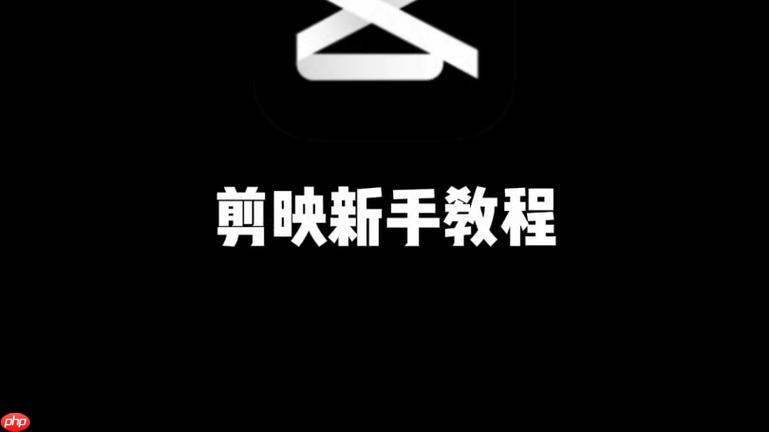
在剪映PC专业版中,调整时间轴和轨道缩放是剪辑过程中非常基础但也非常实用的操作。掌握这些技巧可以让你在处理视频节奏、细节剪辑时更加得心应手。下面我从几个常用场景出发,讲讲怎么更高效地操作时间轴和轨道缩放。
时间轴缩放:找到合适的视野
剪映专业版的时间轴默认显示长度是根据项目时长自动设定的,但当你剪辑的素材比较长,或者需要处理细节帧时,就需要手动调整时间轴的缩放比例。
操作方式:
- 使用快捷键
Ctrl + '+'放大时间轴,Ctrl + '-'缩小时间轴 - 鼠标滚轮上下滑动也可以实现快速缩放(前提是你已经选中了时间轴区域)
- 拖动时间轴下方的滑动条两侧,也可以控制显示范围
小技巧:
如果你只想放大某个片段区域,可以按住鼠标左键在时间轴上框选一个范围,剪映会自动将这个区域放大到整个时间轴窗口,方便你精细调整。
轨道缩放:看清每一轨细节
除了整体时间轴的缩放,轨道本身的高度也可以调整,这对于多轨道剪辑非常有帮助。比如你加了很多音轨、字幕轨、特效轨道时,如果不调整轨道高度,会看得很吃力。
调整方法:
- 将鼠标放在轨道顶部边缘,会出现上下箭头图标,拖动即可调整轨道高度
- 双击轨道边缘可以快速恢复默认高度
- 也可以在轨道设置中统一调整所有轨道的高度(在轨道区域右上角设置菜单里)
使用建议:
- 当你正在剪辑音视频细节时,适当放大轨道高度,能更清晰地看到波形和片段边缘
- 多轨道叠加时,保持轨道不要太窄,避免误操作
快捷键提升效率:别小看几个按键
剪映专业版其实内置了不少快捷键,掌握几个关键的,能让你在调整时间轴和轨道时效率翻倍。
常用快捷键:
-
Ctrl + 鼠标滚轮:快速缩放时间轴 -
Ctrl + 0(零):重置时间轴缩放 -
Alt + 鼠标左键拖动:拖动时间轴视图(不用滑动条也能快速定位) -
Ctrl + Alt + 鼠标滚轮:调整轨道高度(这个很多人不知道)
这些快捷键虽然看起来不起眼,但用习惯了会让你剪辑节奏更流畅。
基本上就这些,时间轴和轨道缩放看似是小功能,但用得好能大大提升剪辑效率和精度。尤其是处理快节奏剪辑、音画同步、帧级调整时,这些操作几乎每分钟都在用。刚开始可能不习惯,但多练几次就能形成肌肉记忆。































